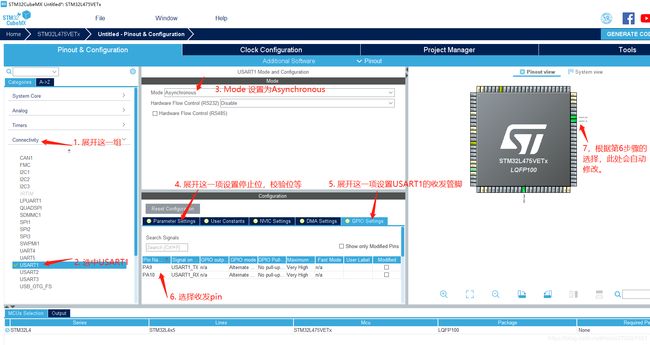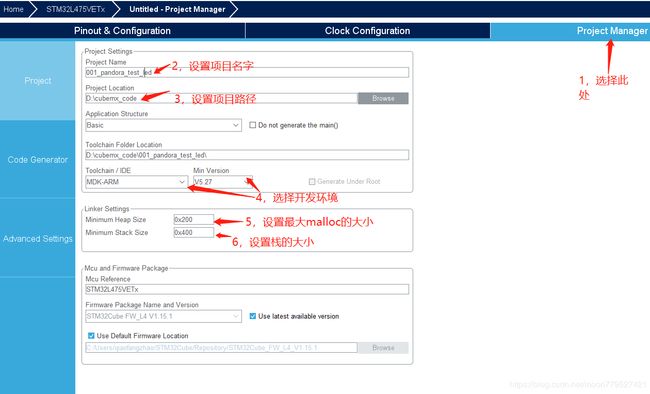STM32CubeMX使用-1.点个灯(正点原子潘多拉开发板)
目录
1. 下载安装STM32CubeMX。
2. 基于MCU创建一个工程
3. 设置GPIO
4. 配置调试串口
5. 时钟设置
6. 生成MDK5工程配置
7. 生成工程,添加点灯逻辑代码
记录一下如此方便又快捷的 stm32开发方式。全部内容可以概括为一句话:使用STM32CubeMX生成HAL库基础工程,及实现点灯。
1. 下载安装STM32CubeMX。
打开如下地址,点击获取软件/下载,提供邮箱接收链接地址,打开邮箱下载安装。
https://www.st.com/zh/development-tools/stm32cubemx.html#get-software
2. 基于MCU创建一个工程
运行STM32CubeMX,选择File->New Project->在MCU/MPU Filters下搜索L475VE->在MCU/MPUs List下双击STM32L475VE打开工程配置窗口。
3. 设置GPIO
查看潘多拉开发板的原理图,红色LED的阴极连接MCU的PE7,按如下图的1,2步骤操作,完成LED控制pin的配置。
4. 配置调试串口
这里以潘多拉开发板的USART1做为调试口,PA9==USART1_TX,PA10==USART1_RX,按照下图的1到7步骤完成配置操作。
5. 时钟设置
这个实验没有对时钟精度的需求,使用内部的时钟。如下图STM32CubeMX的时钟配置界面一目了然,用户配置时钟系统简直是太方便了。按照下图的1到6步骤操作,即可完成时钟系统的配置。
6. 生成MDK5工程配置
按照下图的1到6步骤操作,完成项目名字存储目录的设置,注意堆和栈的大小可以在这里设置。
7. 生成工程,添加点灯逻辑代码
单击窗口右上角的GENERATE CODE,在弹出窗口中选择Open Project打开MDK工程,然后打开main.c文件,添加如下三个代码片段
- 包含头文件:
/* USER CODE BEGIN Includes */
#include
/* USER CODE END Includes */
- 实现fputc,然后可以使用printf打印
/* USER CODE BEGIN 0 */
int fputc(int ch, FILE *f)
{
uint8_t tmp = ch;
HAL_UART_Transmit(&huart1, &tmp, 1, 100);
return (ch);
}
/* USER CODE END 0 */- 实现灯的闪烁
/* USER CODE BEGIN WHILE */
while (1)
{
printf("Turn on\r\n");
HAL_GPIO_WritePin(GPIOE, GPIO_PIN_7, GPIO_PIN_RESET);
HAL_Delay(1000);
printf("Turn off\r\n");
HAL_GPIO_WritePin(GPIOE, GPIO_PIN_7, GPIO_PIN_SET);
HAL_Delay(1000);
/* USER CODE END WHILE */
/* USER CODE BEGIN 3 */
}
/* USER CODE END 3 */